
『原神』はMac・MacBook向けの公式対応は残念ながら実現していません。
しかし、GeForce NOWなどのクラウドゲーミングサービスや、Intel MacでのBoot CampによるWindows環境の構築、そしてM1/M2チップ搭載Mac向けのサードパーティ製エミュレータを活用することで、Macでも『原神』を楽しむことは可能です。
本記事では、Mac環境で原神をプレイする具体的な手順と、それぞれの方法における利点・留意点について詳しく解説していきます。
>>>【関連】『原神』おすすめゲーミングPC&推奨スペック紹介 グラボなしでも遊べる?必要な予算はいくら?
>>>【関連】『原神』のPC版とスマホ版の違いを比較!どっちがおすすめ?
>>>【関連】PC版『原神』をダウンロードする方法まとめ!空き容量はどれぐらい必要?
【厳選!】おすすめのゲーミングPC
| モデル | ||||
| CPU | Ryzen 5 4500 | Ryzen 7 5700X | Core i7-14700F | Core i7-13700H |
| GPU | RTX 5060 | RTX 5060Ti | RTX 5070 Ti SUPER | RTX 5060 |
| メモリ | 16GB | 16GB | 32GB | 16GB |
| ストレージ | 500GB (Gen4) SSD | 1TB (NVMe) SSD | 1TB (Gen4) SSD | 500GB (Gen4) SSD |
| おすすめポイント | 60fpsを維持できる低価格モデル | 60fpsの高画質を安定して維持できるモデル | 動画配信したい方に最適なモデル | 高性能モニターを搭載!ゲーミングノートが欲しい方に最適なモデル |
| 公式サイト |
原神はMacやMacbookで遊べる?遊べない理由は?
ゲーム自体がMac OSに対応していない
美麗なグラフィック表現と広大なオープンワールドが話題の人気タイトルですが、現在のところmacOS版は公式に存在しておらず、Mac・MacBook単体では直接起動することができません。
その背景として、HoYoverseがmacOS向けの開発・配信を実施しておらず、Windows・モバイル・家庭用ゲーム機向けのみの提供となっているためです。
そのため、そのままの状態では動作せず、クラウドゲーミング・Boot Camp・エミュレータなどの代替手段を利用する必要があります。
公式推奨スペックが足りない
|
項目 |
要求スペック |
|---|---|
|
OS |
Windows 10 64-bit / Windows 11 64-bit |
|
CPU |
Core i7(第7世代) |
|
GPU |
GTX 1060 6GBまたはそれ以上 |
|
メモリ |
16 GB |
|
ストレージ |
150GB以上の空き容量 |
『原神』の推奨スペックは上記のとおりです。
CPUに「Core i7」の第7世代以降、GPUに「GTX 1060」を求めているため、一般的なPC環境では動作させることができません。
最低でもエントリーレベルのゲーミングPC相当の性能が必要となります。 特に重要な要素はGPUであり、現行モデルであればRTX 3050以上を確保することが望ましいです。
原神をMacでどうしても動かしたい場合の方法はある?
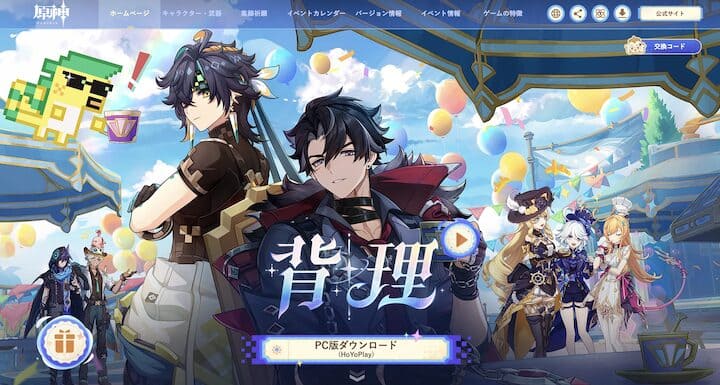
原神をMacで動かす方法
- Boot CampでMacからWindowsのSteamを起動させる
- GeForce Nowを使う
- PlayCoverを使用する
原神をMacでどうしても楽しみたい場合には、複数の非公式な手段を使えばプレイ自体は実現可能です。
ただし、これらの方法を使用したとしても、快適なゲーム環境とは言い難く、正常にプレイできない可能性が高いです。
また、公式サポート対象外の手段となるため、アップデートによって突然動作しなくなるリスクも存在します。
Boot CampでMacからWindowsのSteamを起動させる
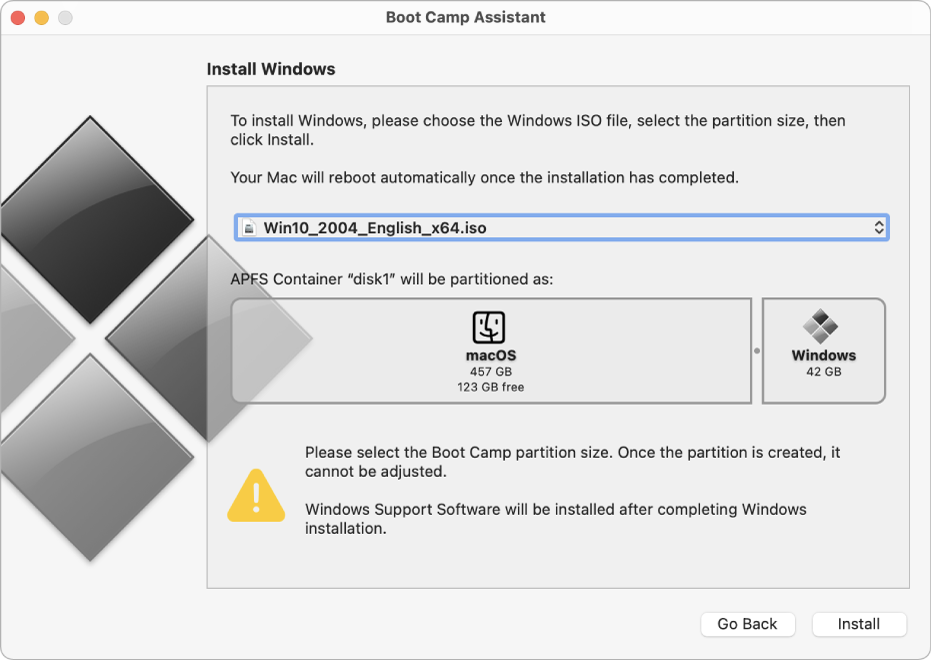
「Boot Camp」というアプリケーションを活用すれば、疑似的にWindows環境を構築してSteam経由で『原神』を起動することができます。
公式クライアントを使用できるため、動作も比較的安定しやすく、他の非公式手段と比べて安全性が高いです。
ただし、Appleシリコン(M1/M2/M3)搭載のMacではこの手法は利用できません。
また、高負荷時は発熱しやすく、MacBookの冷却性能では十分なパフォーマンスが維持できないため、快適なプレイ環境とは言い難いです。
GeForce Nowを使う

GeForce Nowは、NVIDIAが展開するクラウドゲーミングサービスです。
クラウドゲーミングとは、高性能なゲーミングPCをインターネット経由で遠隔操作するような仕組みで、自分の端末が高スペックでなくても、最新ゲームを快適にプレイできます。
このGeForce NOWの対応タイトルのひとつが『原神』です。
MacやMacBookでは直接『原神』をインストールすることはできませんが、GeForce NOWを使えば、公式のアカウントでログインしてそのままプレイできます。
STEP1:GeForce Nowのアカウントを登録する
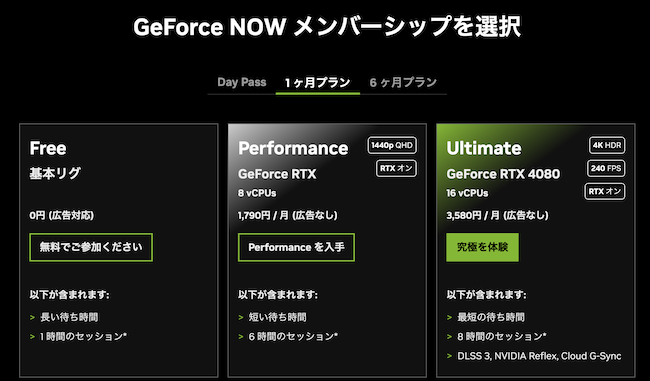
GeForce NOWにアクセスして、Freeプランの「無料でご参加ください」を選択します。
手順に従ってアカウント登録を完了させましょう。
STEP2:『原神』を検索する
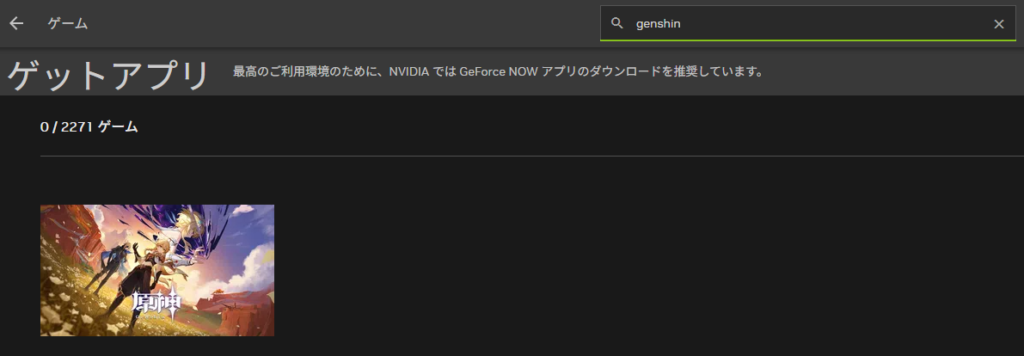
検索窓に「Genshin」と入力すると候補が表示されるのでクリックしましょう。
STEP3:全て完了としてマークを選択
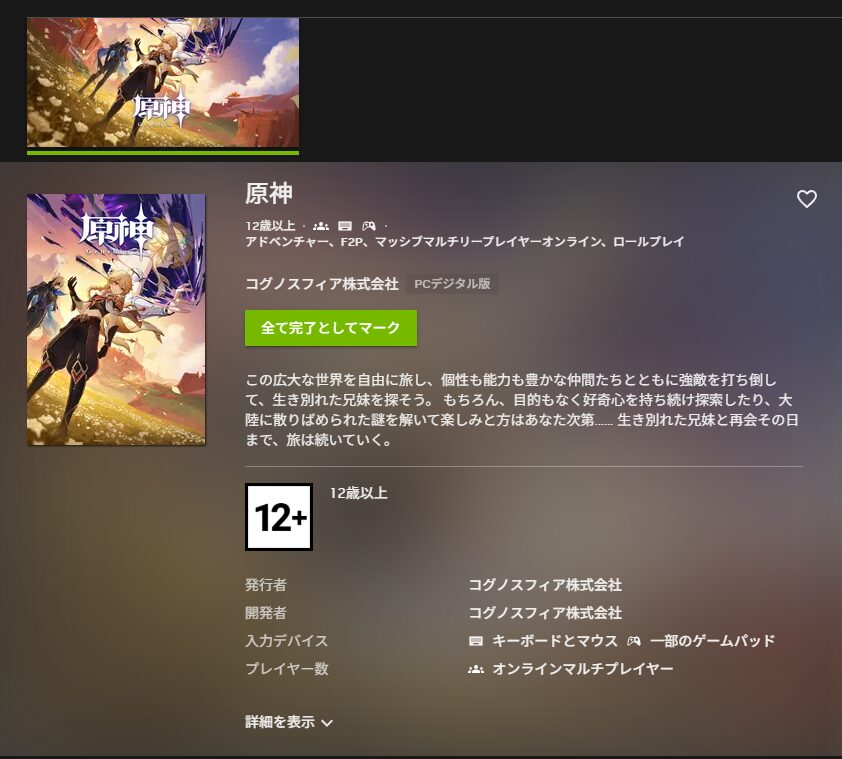
「全て完了としてマーク」を選択します。
STEP4:遊ぶに表記が変わるので、遊ぶを選択

「全て完了としてマーク」が「遊ぶ」表記に変わるので、遊ぶボタンを押下すると、ゲームが開始されます。
PlayCoverを使用する

PlayCoverとは、Appleシリコン搭載のMacでiOSアプリを動作させるための非公式ツールです。
これを使えば、iOS版の原神をMac上でエミュレートする形で起動できます。 操作はキーボードとマウスに割り当てることができ、PC感覚でプレイできますが、導入手順がやや複雑です。
そのため、「どうしてもMacで原神を直接動作させたい人」向けの裏技的な手段と考えてください。
注意ポイント
PlayCoverを使用することで発生するいかなる不利益も、当サイトでは一切の責任を負いません。
あくまで自己責任で実行してください。
STEP1:Playcoverをダウンロードする
「Playcover」の公式サイトにアクセスして右上のダウンロードボタンを押下します。
STEP2:ダウンロードしたファイルをインストールして起動
ダウンロードしたファイルを使用し、Playcoverをインストールします。
インストールが完了したら、アプリケーションを起動しましょう。
STEP3:IPAを入手する
『原神』を「Playcover」に導入するために、IPAストアからダウンロードします。
STEP4:入手した『原神』をPlaycoverに入れて起動すると、プレイ可能

IPAファイルをダウンロードできたら、Playcoverに適用します。
適用したらアイコンをダブルクリックすれば、『原神』が起動します。
原神はWindowsのゲーミングPCでプレイするのがおすすめ!

ゲーミングPCで原神を遊ぶメリット
- 高画質&高フレームレートで美しい世界をスムーズに体験できる
- ロード時間が大幅に短縮される
- 長時間プレイでも熱くなりにくく、動作が落ちない
Macやグラボなしの一般的なPCでも、工夫次第で原神のプレイは可能ですが、快適な環境は構築できません。
それに対して、安定性・操作性・画質、すべての面で圧倒的に優位なのがWindowsのゲーミングPCです。
数秒で完了するロード、なめらかに動く高画質、画面切り替えのスムーズさ、発熱の少なさなど、プレイ体験そのものが一段階上のレベルになります。
スマホやエミュレーターを使用するよりも良好な環境でプレイできるので、『原神』を楽しみたい方におすすめです。
>>>【関連】『原神』おすすめゲーミングPC&推奨スペック紹介 グラボなしでも遊べる?必要な予算はいくら?
『原神』に最適なゲーミングPCの選び方

『原神』は美しいグラフィックと滑らかな動きを楽しむためにある程度のスペックが求められるゲームです。
快適にプレイするために必要なCPUやGPUのスペックと、それを満たすおすすめのゲーミングPCを紹介します。
ここでは、『原神』を高画質かつ快適にプレイできるおすすめモデルをご紹介します。
【安くて快適】推奨スペックを超えて最安値で遊べるゲーミングPC

GALLERIA RM5R-R46
- CPU:Ryzen 5 4500
- GPU:RTX 5060
- メモリ:16GB
- SSD:500GB NVMe
【メリット】
- 低価格ながら安定性が高い
- 高解像度でもカクつきにくい(標準設定で60fps程度のプレイが可能)
- 幅広いPCゲームを問題なくプレイ可能
【デメリット】
- 4K環境(100fpsを超え)には非力
『原神』を普通にプレイしたいけど、できるだけ安く抑えたいという方には、このエントリーモデルがおすすめです。
標準画質設定でも安定した60fpsを実現でき、広大なマップを探索したり、大規模な拠点を作ったりしても快適にプレイできます。
他のFPSゲームをプレイする際も特に問題ないので、安価で快適なゲーミングPCをお求めの方にはこのモデルが最適でしょう。
\ 公式ショップで商品詳細を確認! /
【画質重視】高画質・高フレームレートで快適にプレイできるモデル

GALLERIA XA7R-R46T
- CPU:Ryzen 7 5700X
- GPU:RTX 5060 Ti
- メモリ:16GB
- SSD:1TB Gen4
【メリット】
- 最高画質+60fpsで安定動作
- MOD導入時も軽快に動く
- 性能と価格のバランスが秀逸
【デメリット】
- 4K再生(144Hz以上)には対応モニターが必須
『原神』を画質重視で楽しみたい方、様々なゲームを高画質で安定してプレイしたい方には、このミドルスペックモデルがおすすめです。
『原神』は最高解像度設定でも60fps以上でプレイでき、その美しい景色やキャラクターを高画質なスクリーンショットで楽しむことができます。
他のPCゲームをプレイする際にも、高解像度で滑らかな映像を堪能できるので、ハイクオリティなゲーミングPCをお探しの方にピッタリのモデルです。
\ 公式ショップで商品詳細を確認! /
【ストリーミング向け】4K画質やストリーミングにおすすめのハイエンドモデル

GALLERIA XA7C-R47TS
- CPU:Core i7-14700F
- GPU:RTX 5070 Ti SUPER
- メモリ:32GB
- SSD:1TB Gen4
【メリット】
- ほとんどのPCゲームが4K60fpsでプレイ可能
- 高画質設定でも120fpsで安定したプレイが可能
- メモリ増設で最高スペックを発揮
【デメリット】
- 144Hz対応の4Kモニター必須
『原神』を最高画質で堪能したい、動画配信のネタにしたいという方には、このハイスペックモデルがおすすめです。
4KやWQHDなどの高解像度でも安定して60fps以上を維持でき、最高の美しさでゲームを楽しむことができます。
メモリを増設することで、『原神』の動画配信時でもカクつくことなく滑らかに動作し、豪華なレイアウトや3Dモデルの配置など、大手配信者と同等の環境を手に入れることができます。
\ 公式ショップで商品詳細を確認! /
【ノートPC】いつでもどこでもPCゲームをプレイできるおすすめモデル

GALLERIA XL7C-R46
- CPU:Core i7-13700H
- GPU:RTX 5060
- メモリ:16GB
- SSD:500GB Gen4
- ディスプレイ:165Hz対応
【メリット】
- ノートPCとしては高水準のスペック
- 165Hzディスプレイ搭載
- 高解像度でもスムーズな描写(標準設定で60fpsのゲームプレイが可能)
【デメリット】
- 標準のSSD容量が500GBと少ない
ノートパソコンで『原神』を不自由なくプレイしたい方におすすめなのが、RTX 4060を搭載したこのゲーミングノートパソコンです。
標準画質設定でも60fps以上の滑らかな映像でパルワールドを楽しむことができ、他のジャンルのゲームも安定してプレイできます。
多くのゲームをインストールしたい場合はSSDの増設が必要になりますが、外付けSSDを用意すれば簡単に容量を拡張できるのでぜひ検討してみてください。
\ 公式ショップで商品詳細を確認! /
原神をMacやMacbookで遊びたい場合によくある質問

原神をMacやMacbookで遊びたい場合に、よくある質問と回答について紹介していきます。
原神のMac版はいつ配信される?
公式にはmacOSネイティブ版の開発・リリース予定は未発表で、対応予定も現時点ではありません。
原神はMacでのやり方がある?
Boot CampやGeForce NOW、エミュレータ(PlayCoverなど)を使えばMacでもプレイは可能です。
ただし、公式サポート外なので自己責任となります。
原神を無料ダウンロードしてMacで遊べる?
原神自体は基本プレイ無料のゲームですが、Mac版の公式クライアントは存在しません。
前述したGeForce NOWやBoot Camp、PlayCoverなどの方法を使用すれば、実質的に無料でMacでもプレイできます。
ただし、GeForce NOWは長時間プレイする場合、有料プランへの加入が必要になる場合があります。
原神はiMacでプレイ可能?
公式の手順ではプレイできません。
ただし、GeForceNOWなどを利用すればプレイ可能です。
原神をMacで遊ぶ際の注意点は?
公式サポート外の方法を使用するため、以下の点に注意が必要です。
原神をMacで遊ぶ際の注意点
- アップデートで突然動作しなくなる可能性
- 動作が不安定になりやすい
- 公式サポートを受けられない
- セキュリティリスクが存在する場合がある
特にPlayCoverのような非公式ツールを使用する場合は、自己責任での利用となります。
M1・M2・M3チップ搭載Macでも原神は遊べる?
Appleシリコン搭載のMacでは、Boot Campが使用できないため、選択肢が限られます。
しかし、GeForce NOWやPlayCoverを使用すれば、M1・M2・M3チップ搭載のMacでもプレイは可能です。
特にGeForce NOWは、Appleシリコン搭載Macでも安定して動作するため、最も現実的な選択肢といえるでしょう。
原神をMacで遊ぶ場合の必要スペックは?
使用する方法によって必要なスペックは異なります。
原神をMacで遊ぶ場合の必要スペック
- GeForce NOW:安定したインターネット接続(推奨25Mbps以上)
- Boot Camp:Intel Mac + 十分なストレージ容量(150GB以上)
- PlayCover:Appleシリコン搭載Mac + 十分なメモリ(8GB以上推奨)
いずれの方法も、快適にプレイするためには一定以上のスペックが必要です。
まとめ

『原神』をMac・MacBookで楽しむ方法について詳しく解説してきました。
現在のところ、公式のmacOS版は存在しないため、Mac単体での直接プレイは不可能です。
しかし、GeForce NOWやBoot Camp、PlayCoverなどの代替手段を活用することで、Mac環境でも『原神』をプレイすることは技術的に可能です。
ただし、これらの方法にはそれぞれ制約や注意点があり、完全に快適なゲーム体験を保証するものではありません。
最も安定して快適に『原神』を楽しみたい場合は、やはりWindowsのゲーミングPCを選択することをおすすめします。
ゲーミングPCなら、高画質・高フレームレートでの安定したプレイが可能で、将来的なアップデートにも対応できる安心感があります。
『原神』の美しい世界を存分に堪能したい方は、ぜひゲーミングPCでのプレイを検討してみてください!
【厳選!】おすすめのゲーミングPC
| モデル | ||||
| CPU | Ryzen 5 4500 | Ryzen 7 5700X | Core i7-14700F | Core i7-13700H |
| GPU | RTX 5060 | RTX 5060Ti | RTX 5070 Ti SUPER | RTX 5060 |
| メモリ | 16GB | 16GB | 32GB | 16GB |
| ストレージ | 500GB (Gen4) SSD | 1TB (NVMe) SSD | 1TB (Gen4) SSD | 500GB (Gen4) SSD |
| おすすめポイント | 60fpsを維持できる低価格モデル | 60fpsの高画質を安定して維持できるモデル | 動画配信したい方に最適なモデル | 高性能モニターを搭載!ゲーミングノートが欲しい方に最適なモデル |
| 公式サイト |
